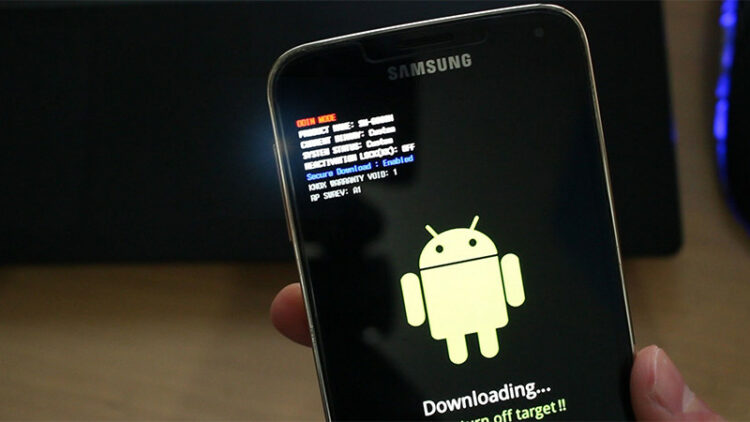Dòng máy Android nói chung và Samsung nói riêng khi sử dụng một thời gian sẽ thường gặp tình trạng đơ, giật lag, không mượt mà như ban đầu. Tắt nguồn cũng là một cách tuy nhiên không giải quyết được triệt để tình trạng này.
Hoặc cũng có thể bạn muốn cập nhật phiên bản phần mềm mới mà máy mình chưa được thông báo. Thậm chí là bạn tự cài phần mềm nhưng trong quá trình cài đặt xảy ra lỗi khiến máy bị treo logo, brick, boot loop,… không thể sử dụng được nữa.
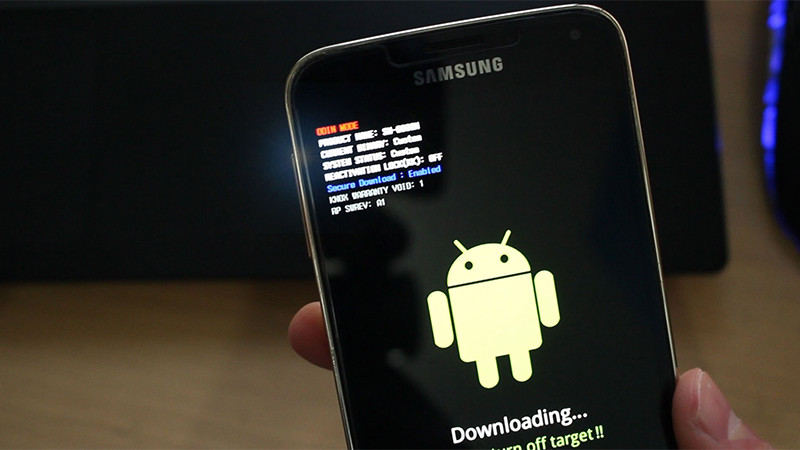
Trong bài viết dưới đây, MobileCity sẽ hướng dẫn up ROM Samsung cực đơn giản bằng Odin để có thể giải quyết được tất cả các vấn đề trên.
Yêu cầu trước khi up ROM
Trước khi up ROM, bạn lưu ý chiếc điện thoại của mình phải có trên 50% pin và chuẩn bị những thành phần dưới đây để quá trình diễn ra thuận tiện nhé!
- Một máy tính.
- Cáp kết nối dữ liệu (cáp sạc).
- Bản ROM chuẩn của máy.
- Sao lưu dữ liệu trước khi up ROM.
Các bước up ROM điện thoại Samsung
Để có thể up ROM mới cho điện thoại Samsung bạn sẽ cần sử dụng đến công cụ là phần mềm Odin. Dưới đây là những bước để thực hiện chạy ROM:
Bước 1: Tải và cài đặt bản Odin mới nhất trên máy tính
- Odin bản mới nhất: TẠI ĐÂY
Bước 2: Cài đặt bộ Samsung Driver trên máy tính
- Tải TẠI ĐÂY
Bước 3: Bật chế độ Gỡ lỗi USB (USB Debug)
Trước tiên, để bật Tùy chọn nhà phát triển bạn thao tác như sau:
1. Vào Cài đặt -> Thông tin thiết bị -> thông tin phần mềm -> ấn 7 lần vào mục “số hiệu bản tạo” đến khi có thông báo đã bật.
2. Sau đó vào Cài đặt -> Tùy chon nhà phát triển -> Gỡ lỗi USB (USB Debug) tích BẬT.
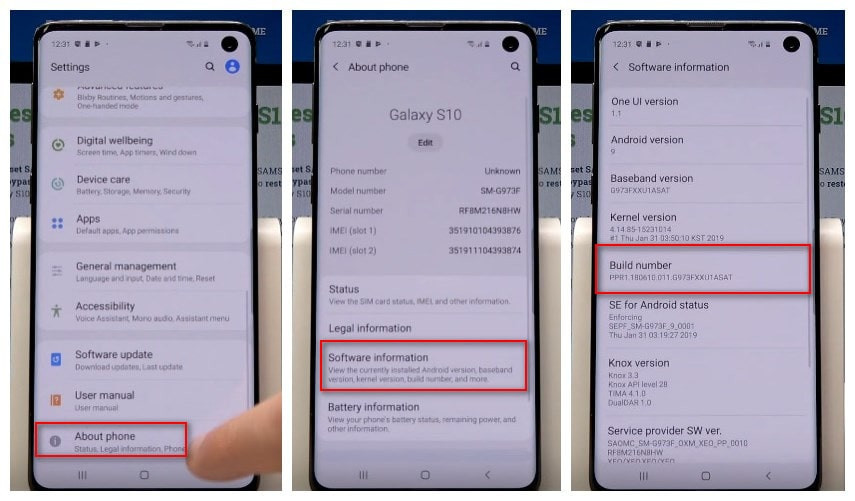
Gỡ lỗi USB (USB Debug) là một tính năng cho phép thiết bị Android giao tiếp với máy tính đang chạy Android SDK để sử dụng các hoạt động nâng cao. Nói cách khác, nó cho phép một thiết bị Android nhận lệnh, tệp và những dữ liệu tương tự từ PC, đồng thời cho phép PC lấy các thông tin quan trọng như các tệp nhật ký từ thiết bị Android.
Bước 4: Tải bản ROM mới phù hợp với máy của bạn, bạn có tải bản Rom ở trang samfw.com
Bước 5: Đưa điện thoại vào chế độ Download Mode (Cách vào Download Mode các bạn có thể lên mạng để xem mỗi máy sẽ có cách khác nhau)
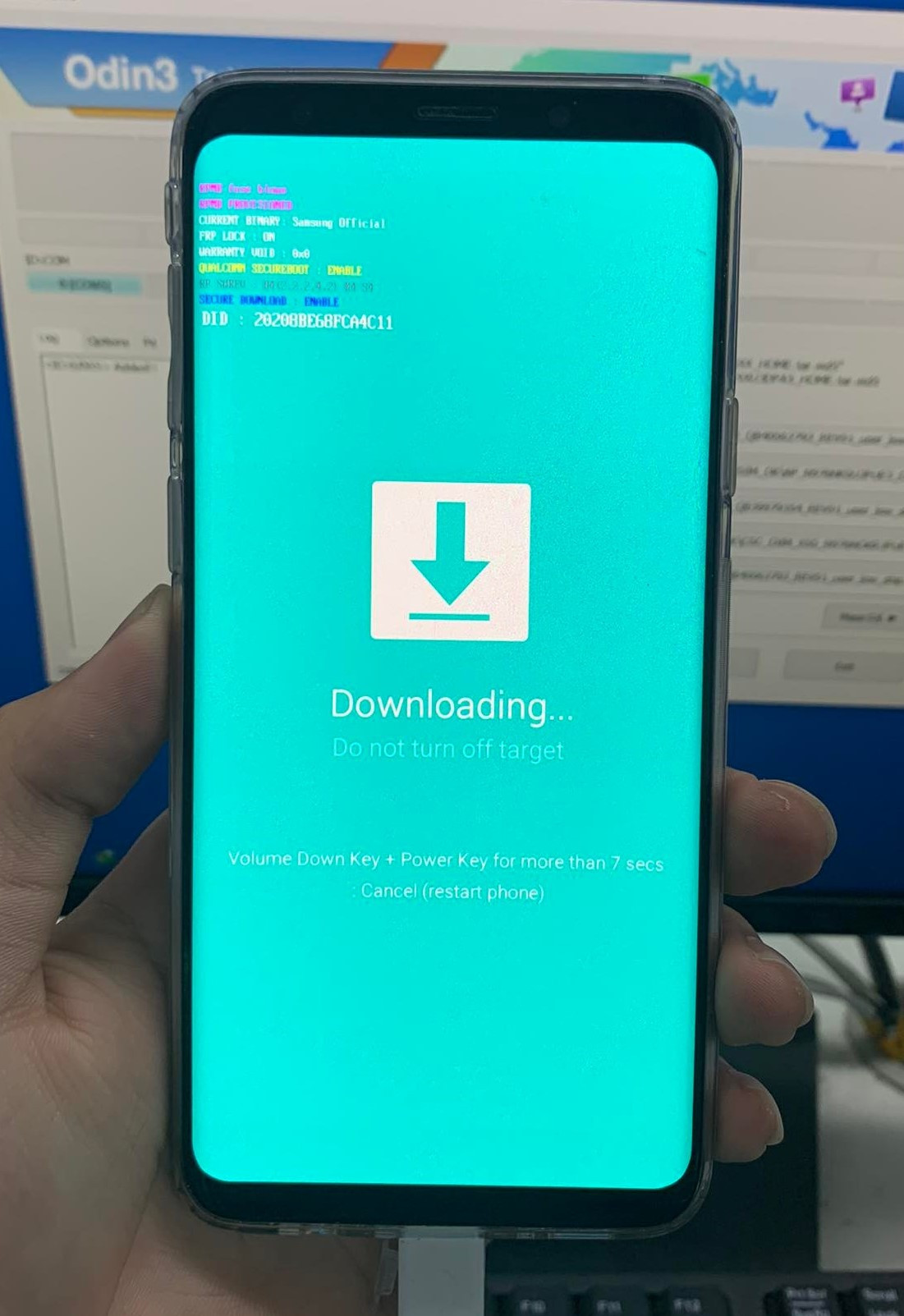
Bước 6: Kết nối điện thoại với máy tính bằng cáp, Odin sẽ tự động nhận ra thiết bị của bạn như hình bên dưới
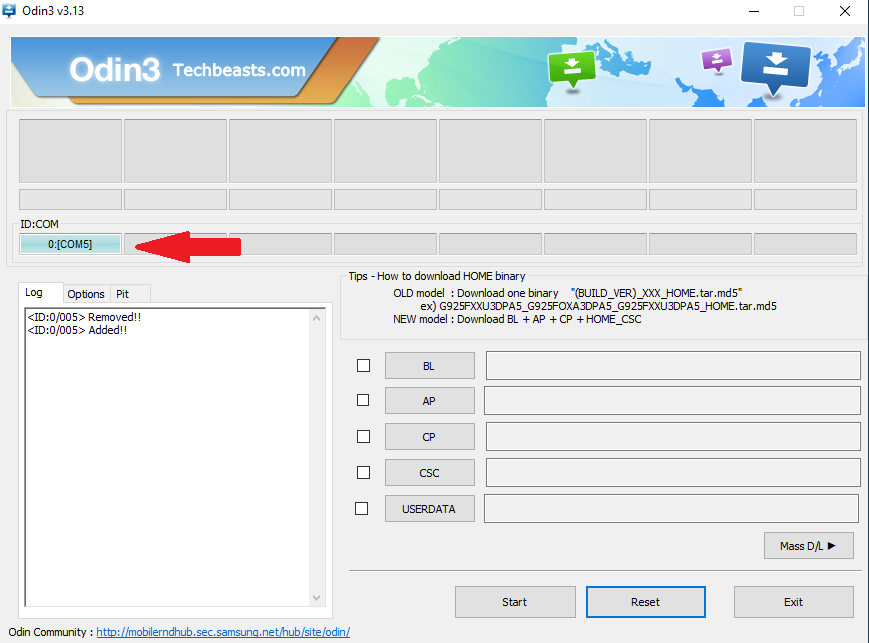
Bước 7: Giải nén file ROM đã tải về ra như hình dưới
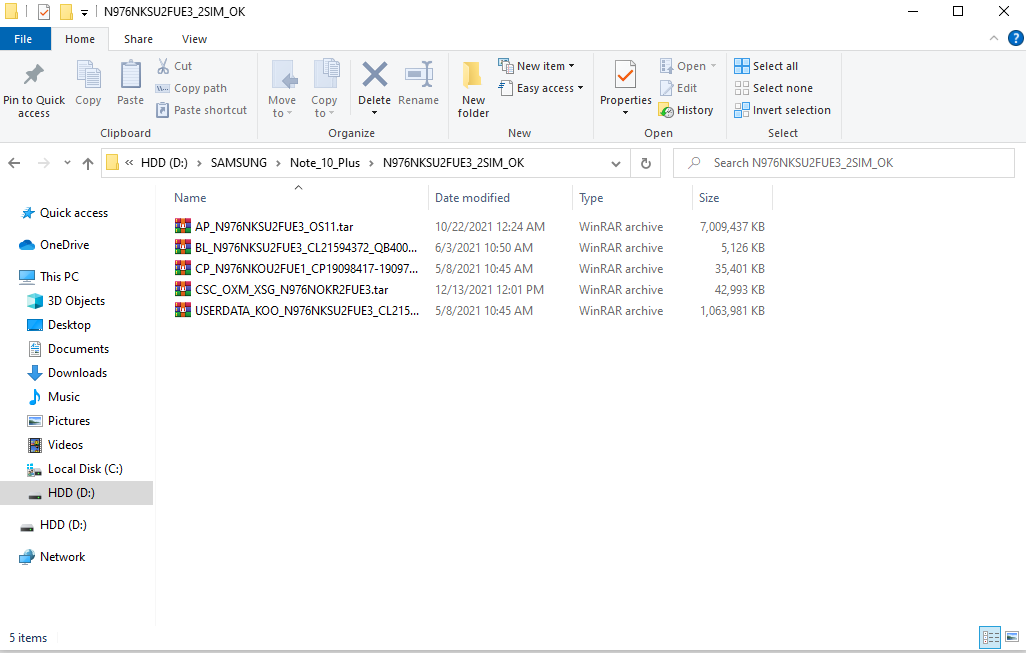
Bước 8: Tích chọn AP, BL, CP, CSC, User data chọn đến file ROM đã giải nén, tích theo đúng chữ cái của nó. Nếu ROM chỉ có một file thì chỉ tích vào AP, các phần khác bỏ trống
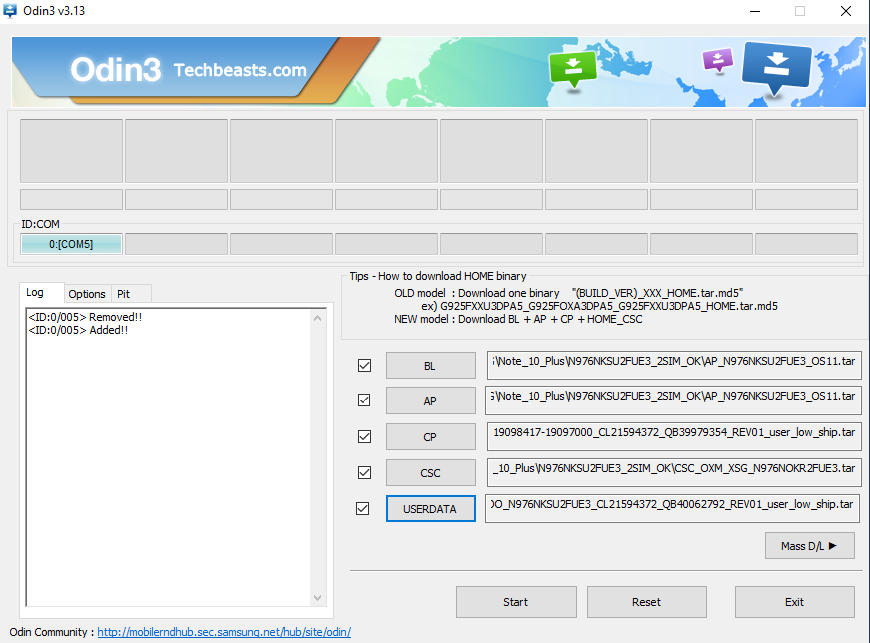
Bước 9: Bấm Start và chờ quá trình hoàn tất, Odin sẽ hiện PASS (ô màu xanh)
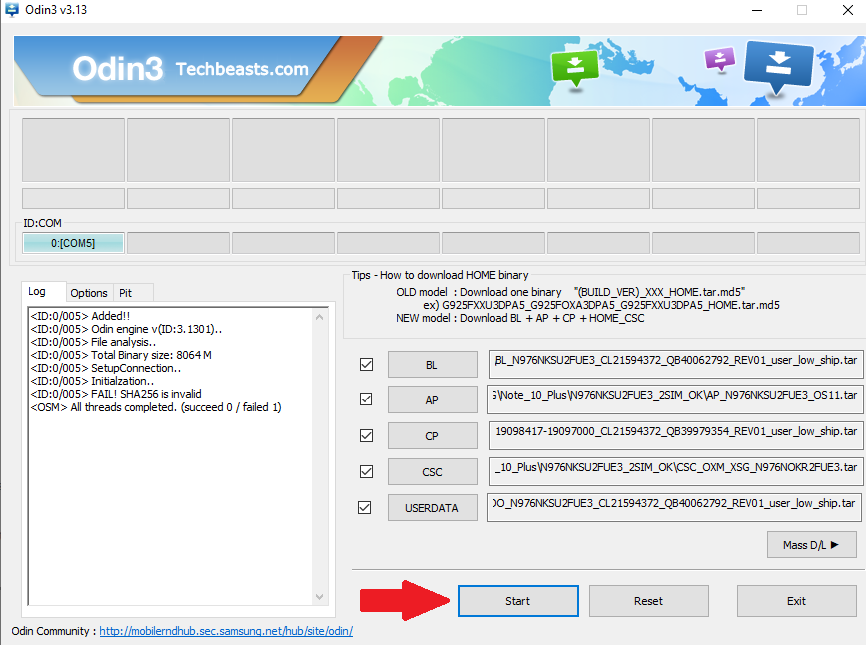
Xong! Chỉ cần làm theo các bước đơn giản trên là bạn đã có thể tiến hành up ROM cho chiếc điện thoại Samsung của mình rồi. Nếu trong quá trình up ROM gặp bất kỳ khó khăn gì thì hãy liên hệ đến hotline hoặc trang fanpage của MobileCity để được hỗ trợ miễn phí.
Bài viết hướng dẫn up ROM Samsung cực đơn giản bằng Odin đến đây là kết thúc, hy vọng sẽ giúp bạn có trải nghiệm tốt hơn trên chiếc điện thoại Samsung của mình. Đừng quên, tại MobileCity đang bán rất nhiều mẫu điện thoại Samsung cũ có cấu hình cao, giá thành cực kỳ hợp lý nhé!